Issues
Issues afhandelen en sluiten
Aan issues werken
Issue openen
- Klik op een issue naam in het overzicht
- Het details paneel opent aan de rechterkant van je scherm
- Selecteer de "Conversation" tab voor samenwerking
- Het paneel toont alle communicatie en voortgang
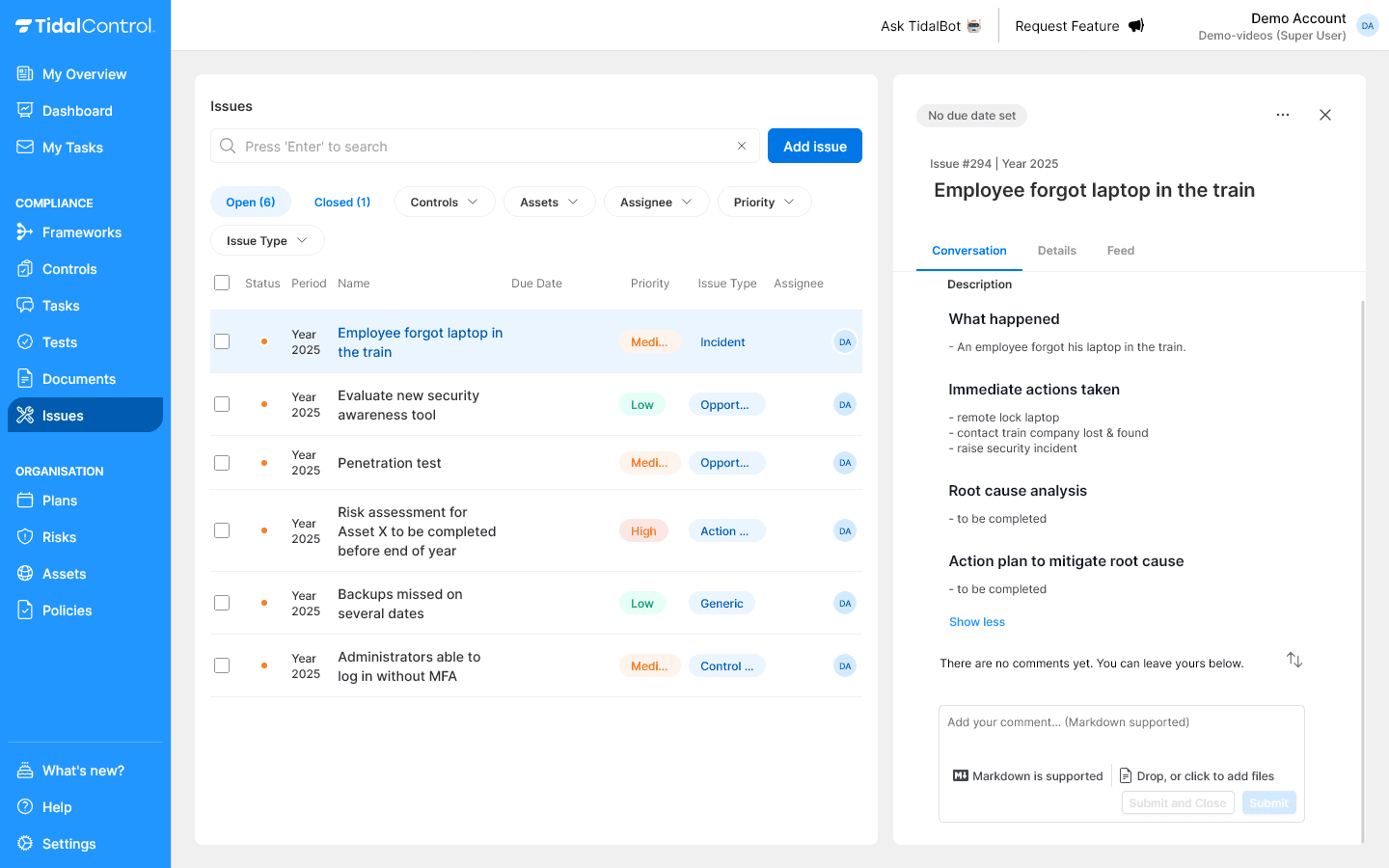
Conversation interface begrijpen
Wat je ziet in de conversation:
- Description sectie - Beschrijving van het issue
- Comments thread - Chronologische communicatie tussen teamleden
- Comment veld - Hier kun je je eigen comment invoeren, maar ook bewijsmateriaal uploaden en tekst formatteren met markdown.
Een goede Issue beschrijving bevat de volgende onderdelen:**
- Wat is er gebeurd? - Feitelijke beschrijving van de afwijking
- Directe ondernomen acties - Eerste reactie en damage control
- Root cause analyse - Onderzoek naar onderliggende oorzaken
- Actie plan om de root cause weg te nemen - Geplande oplossingen en preventie
Samenwerken via comments
Comments toevoegen
Nieuwe comment schrijven:
- Scroll naar beneden tot "Add your comment" sectie
- Type je bericht in het tekstveld
- Gebruik Markdown voor structuur (koppen, lijsten, links)
- Klik "Submit" om comment te plaatsen
Comment best practices:
- Specifieke updates - Wat heb je gedaan, wat was het resultaat?
- Actioneerbare informatie - Concrete volgende stappen vermelden
- Tijdlijn context - Wanneer verwacht je resultaten?
- Evidence referenties - Verwijs naar geüploade bestanden
@Mentions gebruiken
Personen notificeren:
- Type @ gevolgd door naam of initialen
- Selecteer persoon uit dropdown lijst
- Persoon ontvangt automatische notificatie
- Gebruik voor escalaties, vragen, of updates
Effectieve @mentions:
@john Kun je de firewall logs checken voor periode 10-12 januari?
@maria De nieuwe procedure is klaar voor review. Zie bijgevoegd document.
@team We hebben de root cause geïdentificeerd. Zie update hieronder.
Bewijsmateriaal verzamelen
Bestanden uploaden
Documenten toevoegen:
- Scroll naar comment sectie
- Klik "Drop, or click to add files" of sleep bestanden naar het comment veld
- Bestanden worden geüpload en gekoppeld aan comment
- Link verschijnt automatisch in je comment
Hoe ziet goed bewijsmateriaal eruit?
Voor Incidenten:
- Tijdlijn documentatie - Wanneer wat ontdekt en ondernomen
- Impact assessment - Welke systemen/users getroffen
- Respons acties - Concrete stappen ondernomen
- Bewijs van herstel - Bewijs dat systemen hersteld zijn
Voor Audit findings:
- Originele finding - Exacte auditor feedback
- Gap analyse - Wat ontbreekt of faalt
- Actieplan - Hoe ga je het oplossen
- Bewijs van afronding - Bewijs dat issue opgelost is
Voor Control gaps:
- Huidige status - Hoe werkt het nu
- Verwachte status - Wat moet geïmplementeerd
- Bewijs van implementatie - Nieuwe configuraties/procedures
- Testresultaten - Validatie dat control werkt
Afronden, reviewen, en heropenen
Issues sluiten
Direct sluiten
- Selecteer het drie-puntjes menu rechts bovenin het Issue details panel
- Selecteer "Close issue" uit het dropdown menu
Met een opmerking sluiten
- Schrijf de laatste opmerking als een nieuwe comment
- Selecteer "Submit and Close" in plaats van alleen "Submit"
Na het sluiten van een Issue is deze alleen nog zichtbaar onder 'closed' Issues, en niet meer in andere overzichten.
Zorg er dus voor dat een Issue helemaal is opgelost voor je hem sluit of maak een nieuw Issue aan voor het volgen van eventuele openstaande (lange-termijn) acties.
Issues reviewen
Door middel van Issue Reviews kun je vastleggen dat het Issue op de juiste manier zijn afgerond. Er wordt een 'reviewed' label toegevoegd aan het Issue.
Een gesloten Issue bekijken
- Navigeer naar 'closed' issues vanuit de Issues overzichtspagina
- Selecteer het issue dat je wil reviewen
Direct reviewen
- Selecteer het drie-puntjes menu rechts bovenin het Issue details panel
- Selecteer "Review issue" uit het dropdown menu
- Het "Reviewed" label verschijnt direct in het detail panel.
Met een opmerking reviewen
- Schrijf de review opmerking als een nieuwe comment
- a. Selecteer "Submit and Review" in plaats van alleen "Submit" of;
- b. Selecteer "Submit and Reopen" om de taak weer te openen (in geval uit review blijkt dat er aanvullende werkzaamheden benodigd zijn)
Na het reviewen van een taak veranderen de "Review Issue" en "Submit and Review" knoppen naar respectievelijk "Undo review" en "Submit and Undo review". Hiermee kan de review ongedaan gemaakt worden.
Issues heropenen
Direct heropenen
- Selecteer het drie-puntjes menu rechts bovenin het Issue details panel
- Selecteer "Reopen issue" uit het dropdown menu
Met een opmerking heropenen
- Schrijf de reden van heropenen als een nieuwe comment
- Selecteer "Submit and Reopen" in plaats van alleen "Submit"
Volgende stappen
Na het leren van issue afhandeling kun je:
- Systematisch issues oplossen - Gestructureerd aan oplossingen werken
- Zorgen voor een adequate vastlegging - Issues correct afsluiten met adequaat bewijsmateriaal
- Team samenwerking - Effectief samenwerken via de conversatie tab
- Continue verbetering ondersteunen - Lessons learned toepassen op toekomstige issues
Voor algemene problemen en vragen, zie Troubleshooting & FAQ.
Sluit taken tijdig: Sluit issues af zodra ze werkelijk opgelost zijn. Uitstellen hiervan leidt tot administrative overhead en verlies van context informatie.
- Volgende
- Troubleshooting & FAQ